공식 생성 및 수정
한 번에 하나 또는 여러 개의 수식을 만들어 보고서에서 사용할 수 있습니다. 공식 텍스트 창에서 공식을 삭제하거나 공식 텍스트를 검색 및 변경할 수도 있습니다.
에 create a new formula, 데이터 탐색기에서 수식 탭을 마우스 오른쪽 버튼으로 클릭 할 수 있습니다. 새 수식을 클릭하고 → 수식 이름을 입력하면 → 수식 워크샵이 열립니다.
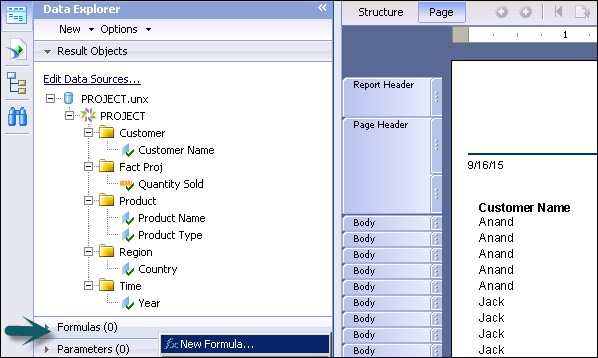
다음 이미지와 같이 데이터 → 새로 만들기 → 새 수식 아래의 수식 탭에서 수식 워크샵을 열어 새 수식을 만들 수도 있습니다.

수식 텍스트 창에 수식을 작성하려면 연산자 탭에서 사용중인 개체와 다른 연산자를 사용하여 수식에서 조건을 전달할 수 있습니다.
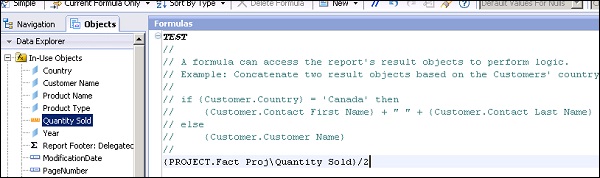
페이지 하단의 저장 옵션을 사용하여 수식을 저장할 수 있습니다. 수식이 저장되면 데이터 탐색기 탭의 수식 목록 아래에 표시됩니다.
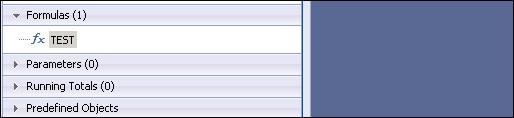
이 수식을 보고서의 모든 섹션으로 끌 수 있습니다.

위의 스냅 샷에서 테스트 수식은 보고서 바닥 글로 드래그되었으며 보고서 바닥 글에 판매 수량 / 2로 계산 된 값이 있습니다.
지금 to modify the formula, 데이터 탐색기에서 수식 이름을 클릭하면 수식 워크샵이 열립니다. 수식을 변경하고 하단의 저장 버튼을 사용하여 변경 사항을 저장합니다. 이러한 변경 사항은 보고서 값에 자동으로 적용됩니다.
보고서에서 공식을 삭제하려면 공식 이름을 마우스 오른쪽 버튼으로 클릭하고 삭제를 클릭합니다.
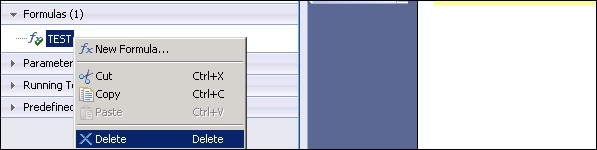
하단의 문제 창은 디버깅 목적으로 사용됩니다. 수식의 구문 오류를 보여줍니다. 다음 이미지의 오류 메시지는 빨간색 밑줄의 필드가 필드 구문으로 알려져 있지 않으며 올바르지 않음을 나타냅니다.
